Ihr Freund Thomas hat am letzten Wochenende an einem 5-Kilometer-Lauf teilgenommen, und Sie möchten die 10 schnellsten Läufer anzeigen und ihre Zeiten mit der von Thomas vergleichen. Sie haben seinen Namen unten in Zeile 180 Ihrer Tabellenkalkulation gefunden. Möchten Sie wissen, wie Sie sein Ergebnis zusammen mit den Top-10-Platzierten oben auf dem Arbeitsblatt sehen können?
Wenn Sie das Arbeitsblatt teilen, können Sie im unteren Fensterbereich nach unten scrollen und weiterhin die obersten Zeilen im oberen Fensterbereich anzeigen.
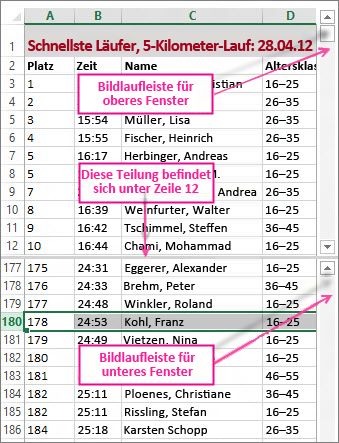
Um dieses Arbeitsblatt wie oben gezeigt aufzuteilen, wählen Sie unterhalb der Zeile aus, in der Sie die Aufteilung wünschen – wenn Sie Zeile 13 auswählen, wird das Arbeitsblatt unterhalb von Zeile 12 aufgeteilt. Klicken Sie dann auf Ansicht > Fenster > Teilen. Sie können die Aufteilung wieder aufheben, indem Sie einfach erneut auf die Schaltfläche Aufteilen klicken.
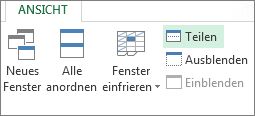
Sie können ein Arbeitsblatt auch nach Spalten teilen. Wählen Sie die Spalte rechts von der Spalte aus, in der Sie die Teilung platzieren möchten, und verwenden Sie den Befehl Teilen. Sie können aber auch nach Zeile und Spalte teilen. indem Sie die Zelle unterhalb und rechts von der Stelle auswählen, an der die Teilung erfolgen soll, und dann auf Teilen klicken. In diesem Fall wurde D5 ausgewählt, sodass die Spalten links davon (A-C) und die Zeilen darüber (1-4) durch das Teilen fixiert werden. Wenn Sie dann eine Zeile unter Zeile 4 auswählen und nach oben blättern, sehen Sie die Zeilen 5 bis 9 nicht mehr. Außerdem sehen Sie die Spalten D bis F nicht. Das bringt einen engen Fokus auf Q4 und die YTD-Summen in den Spalten G und H.
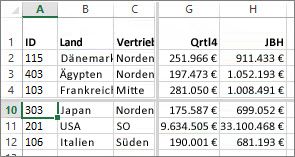
Um eine Teilung rückgängig zu machen, klicken Sie einfach erneut auf Ansicht > Fenster > Teilen.










